Die Arbeit mit InPage-Dateien (INP) ist schwierig, da Sie eine spezielle Software benötigen, um sie zu öffnen. Sie möchten also vielleicht InPage in PDF konvertieren. Hier ist der ultimative Leitfaden für diese Aufgabe. Befolgen Sie diese Tipps und Sie können die Konvertierung einfach und effizient durchführen.
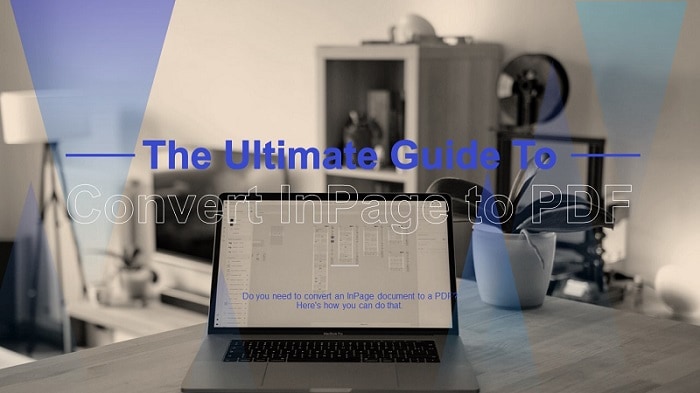
In diesem Artikel
Teil 1. Übersicht über das InPage Dateiformat
Eine InPage-Datei ist eine Textdatei, die mit Urdu InPage erstellt wurde - einer von einem indischen IT-Unternehmen entwickelten Seitenlayout-Software und Textverarbeitung. Mit der Software können Sie Dokumente in Urdu, Arabisch, Persisch und Englisch erstellen, wobei Urdu den Schwerpunkt bildet. Der Text ist in der Schriftart Noorinastaliq gespeichert, einer Schriftart, die Urdu in der Nastaliq-Schrift darstellt.
Im Gegensatz zu anderen Dateiformaten ist das INP-Format nicht universell. Sie müssen ein spezielles Programm installieren, um InPage-Dateien zu öffnen. Dieses Programm ist kein anderes als die Concept Software Urdu InPage Software.
Teil 2. Wie man INP-Dokumente in PDF konvertiert
Hier sind die verschiedenen Methoden zur Konvertierung von InPage-Dateien in PDF.
Methode 1: PDFelement verwenden, um InPage in PDF für PC zu konvertieren
Wir empfehlen, eine INP-Datei in das universelle Dateiformat PDF zu konvertieren. Verwenden Sie dann einen PDF-Editor, um das Dokument zu bearbeiten. Dadurch wird die Bearbeitung der Datei erleichtert, da nur einige Personen mit InPage vertraut sind. Sie sind vielleicht nicht einer von ihnen. Außerdem muss der Empfänger der Datei (wenn Sie sie mit jemandem teilen) InPage nicht installieren, um das Dokument anzuzeigen.
Wondershare PDFelement - PDF Editor Es ist ein hervorragendes Tool, das Ihnen helfen kann. Es ist ein PDF Converter und Editor in einem. Studenten und Fachleute lieben dieses Tool wegen seiner Robustheit und Benutzerfreundlichkeit.
 G2-Wertung: 4.5/5 |
G2-Wertung: 4.5/5 |  100 % Sicher |
100 % Sicher |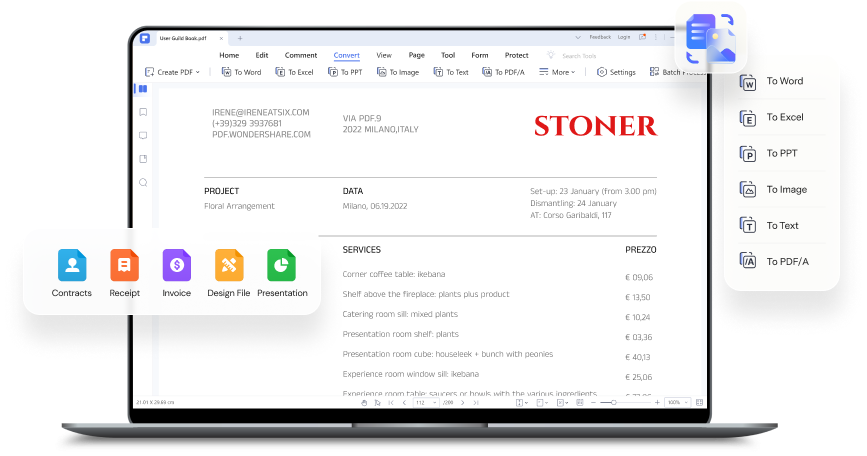
Wie man INP-Dateien mit PDFelement in PDF konvertiert
Hier finden Sie eine Schritt-für-Schritt-Anleitung für die Konvertierung von INP-Dateien in PDF mit PDFelement.
Schritt 1 Öffnen Sie die INP-Datei auf InPage.
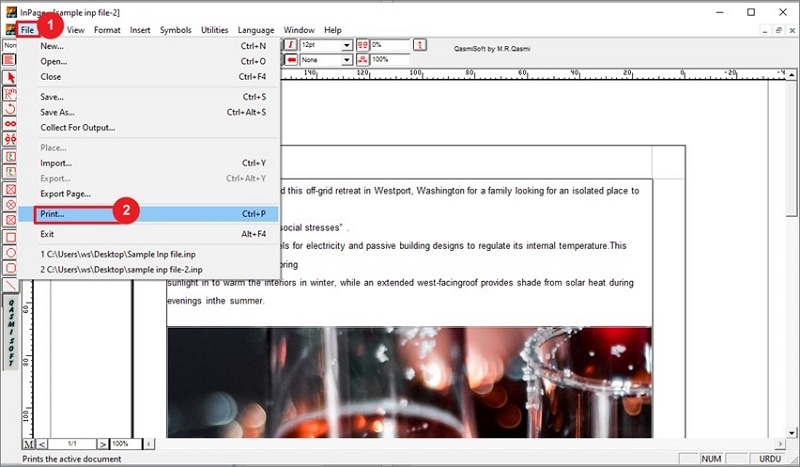
Schritt 2 Öffnen Sie das Drucken Dialogfeld. Klicken Sie dazu auf "Datei" > "Drucken".
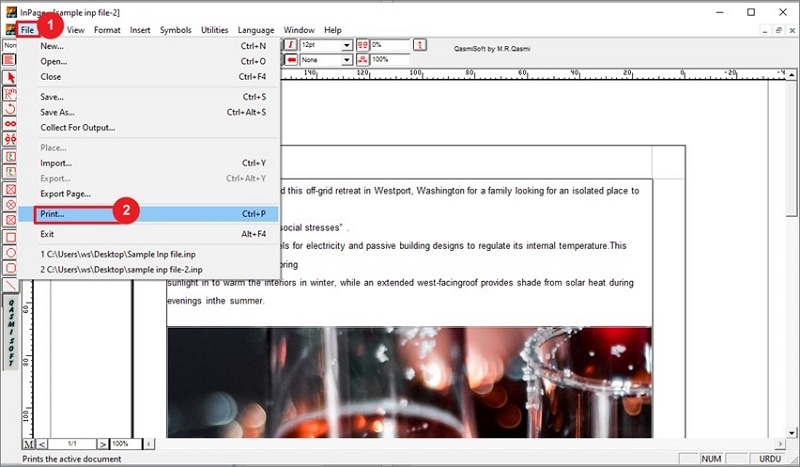
Schritt 3 Klicken Sie im Drucken Fenster auf das Dropdown-Menü im Bereich Name unter Drucker. Wählen Sie "Wondershare PDFelement".
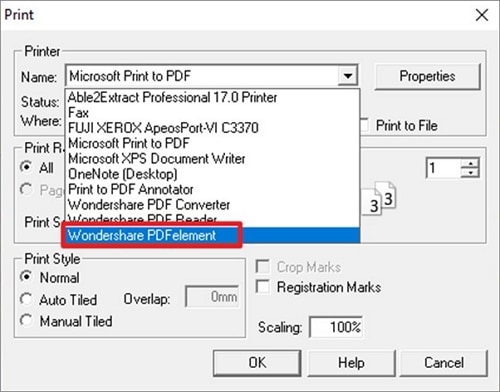
Schritt 4 Klicken Sie auf "OK". Die neue PDF-Datei wird automatisch in PDFelement geöffnet. Warten Sie, bis sie geladen ist.
Schritt 5 Bearbeiten Sie das Dokument nach Bedarf. Mit dem Funktionsreichtum von PDFelement gibt es so viele Möglichkeiten, die Sie nutzen können.
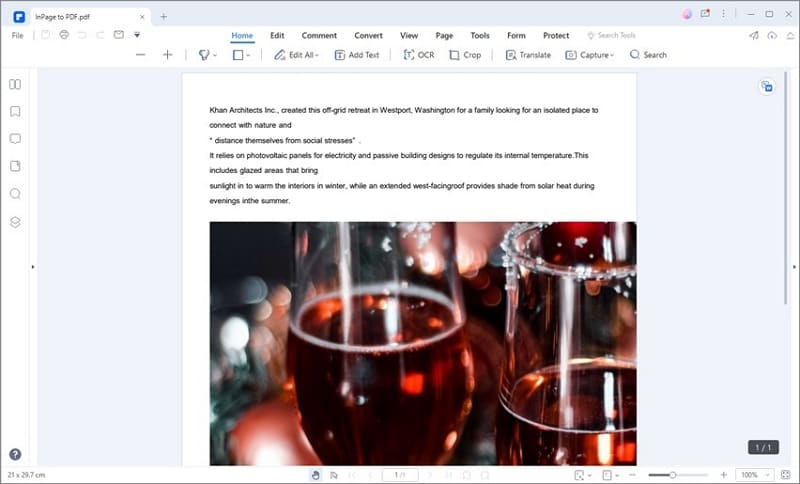
In dem folgenden Video erfahren Sie, wie Sie PDFs mit PDFelement bearbeiten können.
 G2-Wertung: 4.5/5 |
G2-Wertung: 4.5/5 |  100 % Sicher |
100 % Sicher |7. Speichern Sie die Datei.
Methode 2: Konvertieren von InPage in PDF kostenlos mit der InPage Software
Sie können mit InPage auch INP-Dateien in PDF-Dateien konvertieren, ohne zusätzliche Software zu installieren. Folgen Sie dazu diesen einfachen Schritten:
Schritt 1 Öffnen Sie die INP-Datei auf InPage.
Schritt 2 Drucken Sie die INP-Datei, indem Sie auf "Datei" > "Drucken" klicken. Machen Sie sich keine Sorgen. Sie müssen die Datei nicht auf Papier ausdrucken.
Schritt 3 Das Drucken Dialogfeld wird angezeigt. Klicken Sie im Bereich Drucker auf das Dropdown-Menü neben "Name". Wählen Sie "Microsoft Print to PDF".
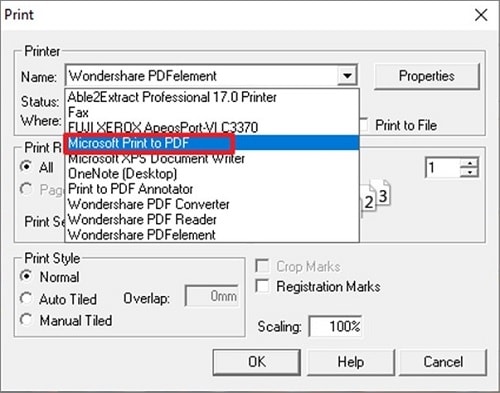
Schritt 4 Benennen Sie die Ausgabedatei und speichern Sie sie.
Schritt 5 Suchen Sie die Ausgabedatei auf Ihrem Computer. Öffnen Sie sie mit Ihrem PDF-Reader, um sie zu überprüfen.
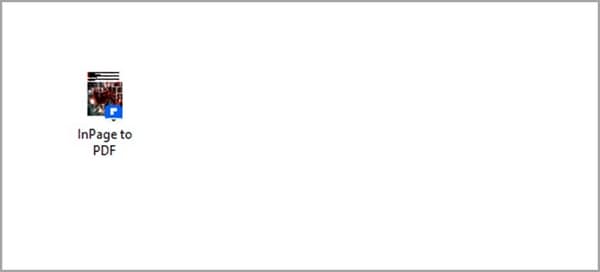
Methode 3: Verwenden Sie den Online2PDF Inpage to PDF Converter
Online2PDF ist ein Online-Dienst, mit dem Sie Dateien aus verschiedenen Formaten in PDFs konvertieren können. Er ist aufgrund seiner Geschwindigkeit und bewährten Zuverlässigkeit einer der besten Webdienste für die Aufgabe der InPage-zu-PDF-Konvertierung.
Allerdings ist zu beachten, dass Online2PDF INP nicht als Eingabeformat akzeptiert. Wie konvertiert man sie also mit Online2PDF in PDF? Befolgen Sie diese Anweisungen:
Schritt 1 Öffnen Sie die INP-Datei mit InPage.
Schritt 2 Öffnen Sie das Drucken Fenster, indem Sie auf "Datei" > "Drucken" oder "STRG + P" klicken. Wählen Sie "Microsoft XPS Document Writer" aus dem Dropdown-Menü Druckername.
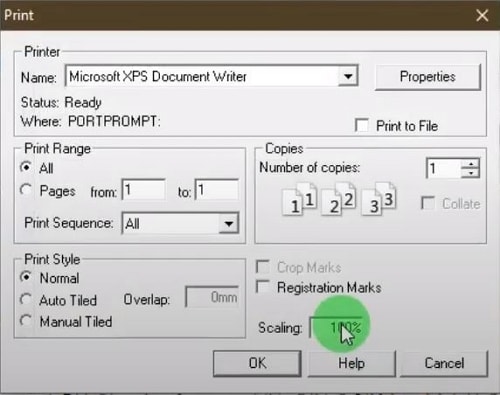
Schritt 3 Klicken Sie auf "OK". Benennen Sie die Datei und speichern Sie sie.
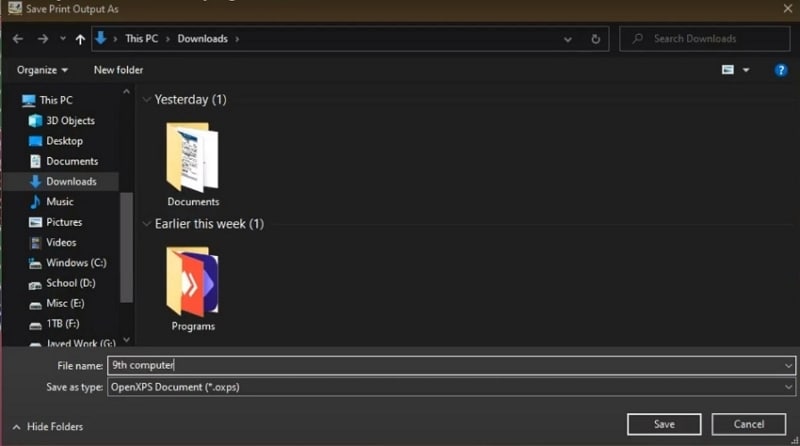
Schritt 4 Öffnen Sie einen Webbrowser und rufen Sie die Online2PDF Webseite auf.
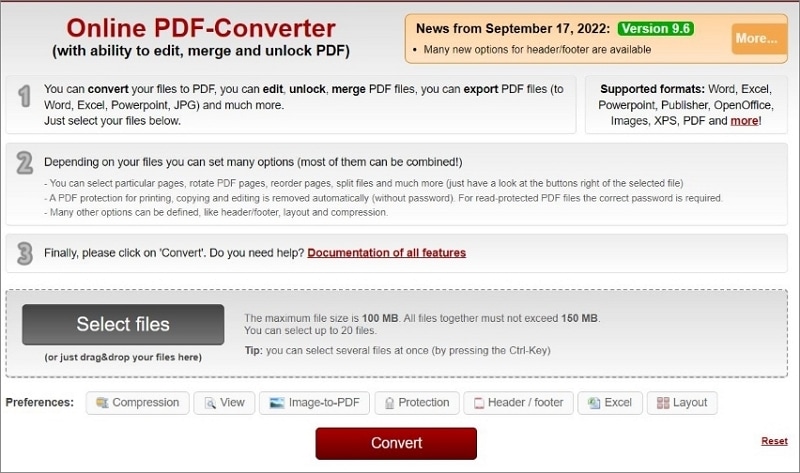
Schritt 5 Klicken Sie auf "Dateien auswählen". Laden Sie die XPS-Datei hoch, die Sie gerade erstellt haben. Klicken Sie auf "Konvertieren".

Schritt 6 Warten Sie, bis die Konvertierung abgeschlossen ist. Sobald dies geschehen ist, wird das Dialogfeld "Dateiinfo herunterladen" angezeigt. Benennen Sie die PDF-Datei und klicken Sie auf "Download starten".
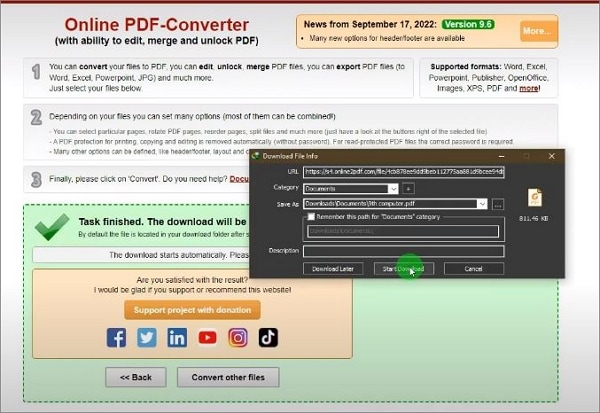
Schritt 7 Klicken Sie auf "Öffnen mit" und wählen Sie Ihren PDF-Reader, um die konvertierte Datei zu prüfen. Alternativ klicken Sie auf "Ordner öffnen", um den Speicherort auf Ihrem Computer zu öffnen, an dem die Datei gespeichert ist.
Methode 4: InPage-Datei online in PDF konvertieren mit HiPDF
Online2PDF ist nicht das einzige Online Tool, das Sie verwenden können. HiPDF ist eine weitere fantastische Option. Sie ist für viele die beste Webseite für PDF-Aufgaben. Warum ist HiPDF so beliebt? Zunächst einmal bietet das Tool eine kostenlose Dokumentenbearbeitung! Außerdem ist keine Registrierung erforderlich.
Was die Konvertierung selbst betrifft, so akzeptiert HiPDF leider auch kein INP als Eingabe. Eine Abhilfe besteht darin, die InPage-Datei zunächst als GIF zu exportieren.
Hier finden Sie eine vollständige Anleitung, wie Sie eine InPage-Datei mit HiPDF in PDF konvertieren:
Schritt 1 Starten Sie InPage und öffnen Sie die INP-Datei, die Sie in PDF konvertieren möchten. Klicken Sie auf "Datei" > "Seite exportieren".

Schritt 2 Exportieren Sie die Datei als GIF. Fügen Sie dazu die Erweiterung ".gif" hinzu, wenn Sie die Datei im Programm Export als GIF-Datei benennen.
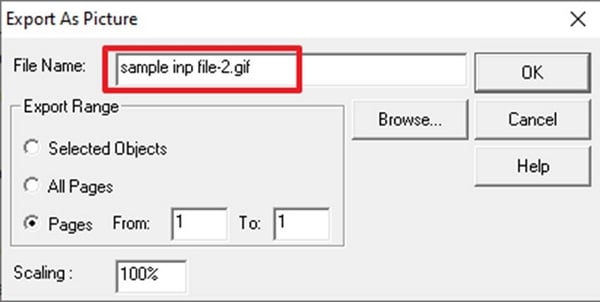
Schritt 3 Öffnen Sie die Webseite von HiPDF in Ihrem bevorzugten Webbrowser. Klicken Sie auf "JPG zu PDF". Achten Sie nicht auf den Namen der Funktion. Es akzeptiert auch andere Bildformate, einschließlich GIFs, als Eingabe.
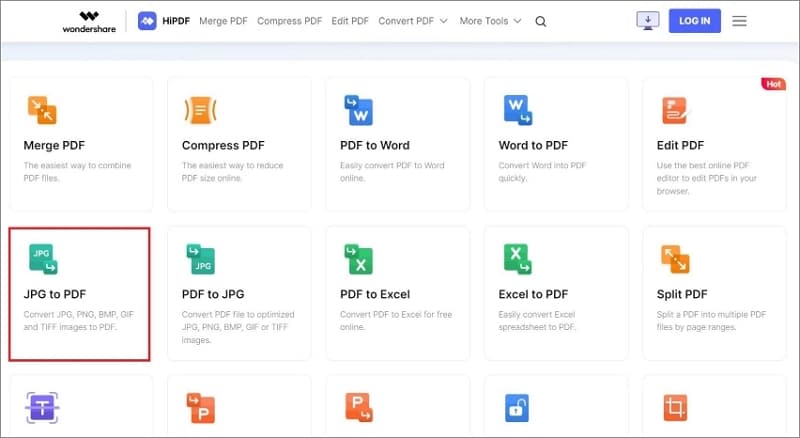
Schritt 4 Klicken Sie auf "Datei auswählen".
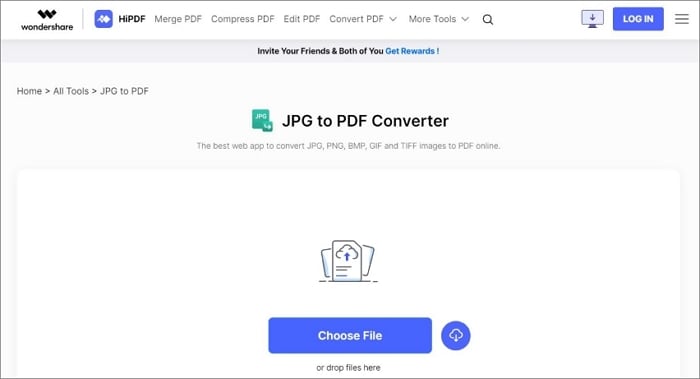
Schritt 5 Laden Sie die GIF-Datei hoch, die Sie mit InPage erstellt haben. Klicken Sie auf "Konvertieren".
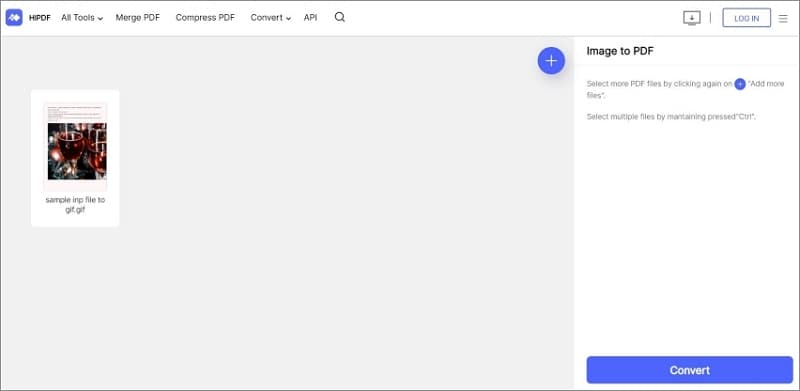
Schritt 6 Warten Sie, bis HiPDF die Konvertierung abgeschlossen hat. Sobald dies geschehen ist, wird automatisch ein Download gestartet.
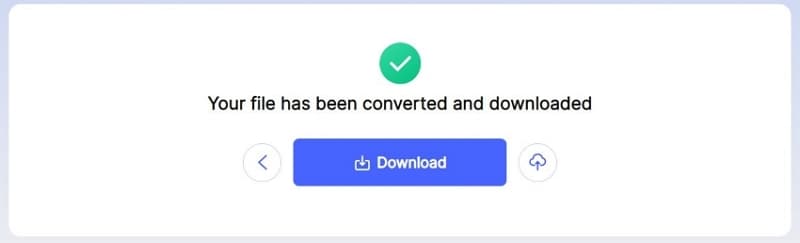
Schritt 7 Öffnen Sie die heruntergeladene PDF-Datei mit Ihrem PDF-Reader, um sie zu überprüfen.
Teil 3. Vergleich dieser 4 Methoden
Welche dieser vier Methoden sollten Sie also verwenden, um INP in PDF zu konvertieren? Hier ist eine Vergleichstabelle, die Ihnen bei der Entscheidung helfen soll.
Wondershare PDFelement |
InPage Software |
Online2PDF |
HiPDF |
|
| Andere Software erforderlich oder nicht | Ja (Sie müssen PDFelement herunterladen und auf Ihrem Gerät installieren). | Nein | Nein | Nein |
| Internetverbindung erforderlich | Nein | Nein | Ja | Ja |
| Komplexität der Operationen | Einfach | Einfach | Es ist ein bisschen kompliziert. Wenn Sie die Datei vor der Konvertierung in PDF überprüfen möchten, müssen Sie einen XPS-Viewer installieren. | Einfach |
| Unterstützung bei der Bearbeitung der PDF-Ausgabedatei | Ja | Nein | Ja, aber die Funktionen sind begrenzt. | Ja |
 G2-Wertung: 4.5/5 |
G2-Wertung: 4.5/5 |  100 % Sicher |
100 % Sicher |Welches Tool Sie wählen sollten
Angenommen, Sie möchten kein weiteres Programm installieren. Dann können Sie die InPage-Methode anwenden. Tun Sie dies jedoch nur, wenn Sie bereits einen PDF-Viewer auf Ihrem Computer installiert haben. Andernfalls können Sie das Dokument nach der Konvertierung nicht mehr überprüfen.
Es ist klüger, die Methode PDFelement zu wählen. Es ist so einfach wie die InPage-Methode. PDFelement ist aber auch ein PDF-Reader und Editor. So können Sie das Dokument nach der Konvertierung überprüfen oder ändern.
Angenommen, Sie möchten sich nicht mit einer Programminstallation befassen. Oder vielleicht kann Ihr Computer kein anderes Programm installieren. Sie können stattdessen Online-Tools verwenden. Online2PDF und HiPDF sind zwei hervorragende Möglichkeiten. Sie können diese Webdienste nutzen, um PDF-Dateien kostenlos zu verarbeiten.
Die beiden Online Tools haben gemeinsame Vorbehalte. Sie akzeptieren kein INP als Eingabe. Außerdem können Sie sie nicht nutzen, wenn Sie keinen Internetzugang haben. Es gibt kein Problem mit der Verwendung von Online2PDF. Aber HiPDF ist die bessere Wahl, da es auch PDF-Bearbeitungstools bietet.
Das heißt, hier ist unsere Rangliste:
- PDFelement- Damit können Sie die Datei konvertieren und anschließend bearbeiten.
- HiPDF- Dasselbe wie PDFelement, aber online.
- Online2PDF- Damit können Sie nachträglich grundlegende Bearbeitungen vornehmen.
- InPage- Sie brauchen kein weiteres Tool zu installieren oder einen Online-Dienst zu nutzen. Sie können InPage jedoch nicht zum Bearbeiten oder Anzeigen der ausgegebenen PDF-Datei verwenden.
 G2-Wertung: 4.5/5 |
G2-Wertung: 4.5/5 |  100 % Sicher |
100 % Sicher |Fazit
InPage-Dateien sind schwieriger zu handhaben als die gängigeren Dateitypen. Selbst das Konvertieren kann mühsam sein. Aber wenn Sie erst einmal gelernt haben, wie Sie sie in Ihr gewünschtes Dateiformat - zum Beispiel PDF - konvertieren können, ist das kein Problem mehr.
Tools wie Wondershare PDFelement oder HiPDF helfen Ihnen bei der Konvertierung von INP-Dateien in PDFs. Darüber hinaus können Sie mit diesen PDF-Lösungen die ausgegebene PDF-Datei bearbeiten oder verändern. Nehmen Sie also diese beiden Tools in Ihr Repertoire auf, die Sie zur Bearbeitung von Dokumenten verwenden können.



